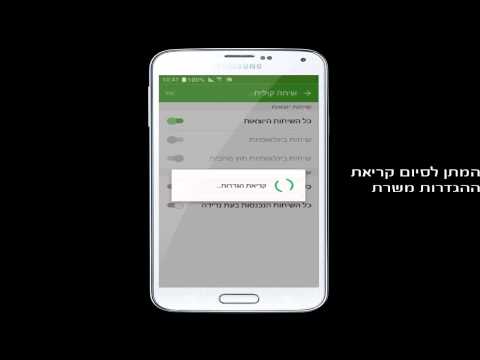
תוֹכֶן
מכשירי סמסונג גלקסי בדרך כלל לא נתקלים בבעיות רשת, אך בכל פעם שהם עושים זאת, הם יכולים להיות מאוד מתסכלים עבור הבעלים. במאמר זה לפתרון בעיות, נעזור לך להתמודד עם בעיית שיחות ספציפית שיכולה להתרחש בדרך כלל ממספר סיבות: אין אפשרות להתקשר או לקבל שיחות. הקפד לבצע את ההצעות שלנו למטה.
כיצד לתקן לא יכול לבצע או לקבל שיחות ב- Galaxy S10 | לפתור בעיית שיחות
האם ה- Galaxy S10 שלך מתקשה כשאתה מנסה להתקשר או לקבל שיחות? אם הוא לא יכול להתקשר או לקבל שיחות ואין לך מושג כיצד לתקן את זה, עקוב אחר שלבי פתרון הבעיות שלנו למטה כדי לתקן את זה.
לא ניתן לבצע או לקבל שיחות תיקון מס '1: הפעל מחדש את הטלפון
הרבה בעיות שיחות נגרמות על ידי באגים קלים. באגים זמניים עשויים להתפתח כשהמערכת פועלת לאורך זמן, אך הם יכולים להיעלם לאחר הפעלה מחדש של המערכת. הקפד להפעיל מחדש את הטלפון שלך אם עדיין לא עשית זאת. כך זה נעשה:
- לחץ והחזק את כפתורי ההפעלה + עוצמת הקול למשך כ- 12 שניות או עד שמחזור ההפעלה של המכשיר מחזור. הערה: אפשר למספר שניות להופיע מסך מצב אתחול התחזוקה.
- ממסך מצב אתחול תחזוקה, בחר אתחול רגיל. הערה: השתמש בלחצני עוצמת הקול כדי לעבור בין האפשרויות הזמינות ולחצן השמאלי התחתון (מתחת ללחצני עוצמת הקול) לבחירה. אפשר עד 90 שניות לסיום האיפוס.
- אם מסך מצב אתחול התחזוקה לא יופיע, מכשיר זה אינו מכיל אותו. כל שעליך לעשות הוא לחכות שהמכשיר יכבה לחלוטין.
לא ניתן לבצע או לקבל שיחות תיקון מס '2: ודא שהאות טוב
שיחות וטקסטים עשויים שלא לעבוד כראוי אם אתה נמצא במיקום עם אות גרוע. וודא שיש לפחות 3 פסי אותות בגלקסי S10 שלך בעת שיחה. אף על פי שפסי אותות אינם יכולים לדעת בדיוק אם שירות רשת יכול לעבוד או לא, אם יש לפחות מספר זה מספיק כדי לאפשר שיחות או הודעות טקסט.
אם האות ממשיך לחתוך פנימה והחוצה באזור הנוכחי שלך, נסה לעבור מחדש ולראות אם זה יפתור את הבעיה. ייתכן שתצטרך להפעיל מחדש את הטלפון לפני שתבדוק שוב את הבעיה.
לא ניתן לבצע או לקבל שיחות תיקון מס '3: החזר את כרטיס ה- SIM למקומו
כאשר אתה מתמודד עם כל בעיה ברשת, אחד הדברים הבסיסיים שאתה יכול לעשות הוא לנסות לראות אם כרטיס ה- SIM פשוט צריך להפעיל מחדש. לשם כך, כל שעליך לעשות הוא לכבות את המכשיר ולהסיר את כרטיס ה- SIM. זה בדרך כלל יעיל בתיקון בעיות של הודעות טקסט או שיחות.
לא ניתן לבצע או לקבל שיחות תיקון מס '4: נקה את המטמון של אפליקציית הטלפון
אם ה- Galaxy S10 שלך עדיין לא יכול לבצע או לקבל שיחות בשלב זה, הצעד ההגיוני הבא לעשות הוא להתמודד עם אפליקציית הטלפון. ייתכן שיש בעיה באפליקציה האמורה המונעת ממנה לעבוד כראוי. כדי לראות אם זו בעיה באפליקציית טלפון, נסה לנקות את המטמון שלה ולראות מה קורה.
- פתח את אפליקציית ההגדרות.
- הקש על אפליקציות.
- הקש על סמל ההגדרות נוספות (סמל שלוש נקודות, שמאל למעלה).
- הקש על הצג אפליקציות מערכת.
- מצא והקש על אפליקציית Instagram.
- הקש על אחסון.
- הקש על נקה מטמון כפתור.
לא ניתן לבצע או לקבל שיחות תיקון מספר 5: אפס את אפליקציית הטלפון
אם הבעיה חוזרת לאחר מחיקת המטמון של אפליקציית הטלפון, הדבר הטוב הבא שעליך לעשות הוא להחזיר את אפליקציית הטלפון לברירות המחדל שלה. כך:
- פתח את אפליקציית ההגדרות.
- הקש על אפליקציות.
- הקש על סמל ההגדרות נוספות (סמל שלוש נקודות, שמאל למעלה).
- הקש על הצג אפליקציות מערכת.
- מצא והקש על אפליקציית Instagram.
- הקש על אחסון.
- הקש על כפתור נקה נתונים.
לא ניתן לבצע או לקבל שיחות תיקון מס '6: נקה מחיצת מטמון
סיבה אפשרית נוספת לכך ש- Galaxy S10 שלך לא יכול לבצע או לקבל שיחות עשויה להיות בעיה במחיצת מטמון. מחיצת מטמון היא חלק מאחסון המכשיר ששומר על מטמון המערכת. מטמון זה משמש אנדרואיד לטעינת יישומים במהירות. לפעמים, כאשר המטמון הזה פגום, זה יכול לגרום לכל מיני צרות. חשוב לוודא שמטמון המערכת מעודכן בשלב זה. כדי לנקות את מחיצת המטמון ולרענן את מטמון המערכת:
- כבה את המכשיר. זה חשוב. אם אינך יכול לכבות אותו, לעולם לא תוכל לבצע אתחול למצב שחזור. אם אינך מצליח לכבות את המכשיר באופן קבוע באמצעות לחצן ההפעלה, המתן עד שהסוללה של הטלפון מתרוקנת. לאחר מכן, הטען את הטלפון למשך 30 דקות לפני האתחול למצב שחזור.
- לחץ והחזק את לחצן הגברת עוצמת הקול ולחצן Bixby בו זמנית.
- בזמן שאתה ממשיך להחזיק את מקשי עוצמת הקול וה- Bixby, לחץ והחזק את לחצן ההפעלה.
- תפריט מסך השחזור יופיע כעת. כאשר אתה רואה זאת, שחרר את הכפתורים.
- לחץ על מקש הפחתת עוצמת הקול מספר פעמים כדי להדגיש 'מחיקת מחיצת מטמון'.
- לחץ על לחצן ההפעלה כדי לבחור.
- לחץ על מקש הפחתת עוצמת הקול עד להדגשת 'כן' ולחץ על לחצן ההפעלה.
- כאשר מחיצת המטמון לנגב הושלמה, "הפעל מחדש את המערכת כעת" מודגש.
- לחץ על מקש ההפעלה כדי להפעיל מחדש את המכשיר.
לא ניתן לבצע או לקבל שיחות תיקון מס '7: בדוק אם קיימת אפליקציה סוררת
אפליקציות של צד שלישי מסוימות עשויות להפריע ל- Android ולגרום לבעיות. כדי לבדוק אם אחת האפליקציות שהורדת היא האשמה, נסה להפעיל את S10 למצב בטוח. במצב זה, כל אפליקציות הצד השלישי יושעו ולא יוכלו לפעול. אם הבעיה לא תתרחש במצב בטוח, מה שאומר שאתה יכול לבצע ולקבל שיחות טלפון בזמן שמצב בטוח פעיל, פירוש הדבר שאפליקציית צד שלישי גרועה גורמת לצרות.
להפעלת המכשיר למצב בטוח:
- לחץ והחזק את לחצן ההפעלה עד שיופיע חלון כיבוי ואז שחרר.
- גע נגיעה ממושכת בכיבוי עד להופעת ההודעה במצב בטוח ואז שחרר.
- כדי לאשר, הקש על מצב בטוח.
- התהליך עשוי להימשך עד 30 שניות.
- עם אתחול מחדש, "מצב בטוח" מופיע בפינה השמאלית התחתונה של מסך הבית.
זכור כי יישומי צד שלישי מושבתים במצב זה, לכן תוכל להשתמש באפליקציות המותקנות מראש. אם הבעיה במסך המגע לא תופיע במצב בטוח, המשמעות היא שהבעיה נובעת מאפליקציה גרועה. הסר את ההתקנה של האפליקציה שהתקנת לאחרונה ובדוק אם זה יתקן אותה. אם הבעיה נותרה, השתמש בתהליך החיסול כדי לזהות את האפליקציה הנוכלת. כך:
- אתחול למצב בטוח.
- בדוק אם הבעיה.
- לאחר שתאשר כי אשם של צד שלישי אשם, תוכל להתחיל להסיר התקנה של אפליקציות בנפרד. אנו מציעים שתתחיל באילו האחרונים שהוספת.
- לאחר הסרת ההתקנה של אפליקציה, הפעל מחדש את הטלפון למצב רגיל ובדוק אם הבעיה.
- אם ה- S10 שלך עדיין בעייתי, חזור על שלבים 1-4.
לא ניתן לבצע או לקבל שיחות תיקון מס '8: אפס את הגדרות הרשת
דרך יעילה נוספת להתמודד עם כל מיני בעיות רשת כמו זו שאנחנו מנסים לתקן היא ניקוי הגדרות הרשת. שלב זה לפתרון בעיות ינקה את הגדרות Bluetooth, נתונים ניידים, wifi ו- VPN. במילים פשוטות, זה יחזיר את תצורת הרשת של המכשיר לברירות המחדל שלה, כך שתצטרך להגדיר אותה מחדש לאחר מכן. לדוגמה, יהיה עליך להתחבר ידנית לרשתות wifi שוב לאחר ביצוע שלב זה לפתרון בעיות. להגדרות סלולריות, כל שעליך לעשות הוא להמשיך להשתמש במכשיר כרגיל.
אם אתה משתמש בשירות VPN, תצטרך להוסיף שוב את הערכים כדי לאפשר למכשיר שלך להשתמש בשירות. כשאתה מאפס את הגדרות הרשת ב- S10 שלך, אלה הדברים שקורים:
- מאפשר סנכרון נתוני רקע.
- מנקה מגבלות נתונים ניידים.
- מוחק את כל ה- SSID של Wi-Fi או את שמות ה- wifi.
- מנתק את כל הממשקים הקשורים.
- שוכח מכשירים מותאמים.
- מסיר את כל מגבלות נתוני האפליקציה.
- מגדיר את מצב בחירת הרשת לאוטומטי.
- מגדיר את סוג הרשת הסלולרית המועדפת לטובה הזמינה ביותר.
- מכבה את מצב טיסה.
- מכבה את Bluetooth.
- מכבה את נדידת הנתונים.
- מכבה נקודה חמה לנייד.
- מכבה את ה- VPN.
- מפעיל נתונים ניידים.
- מפעיל Wi-Fi.
להלן השלבים הקלים לניקוי התקנת הרשת הנוכחית של המכשיר שלך.
- במסך הבית, הקש על סמל היישומים.
- פתח את אפליקציית ההגדרות.
- הקש על ניהול כללי.
- הקש על אפס.
- הקש על אפס הגדרות רשת.
- הקש על אפס הגדרות כדי לאשר.
כדי לאפס את הגדרות הרשת ב- Galaxy S10 לא יביא לאובדן הנתונים האישיים שלך. אתה יכול לעשות זאת בבטחה מבלי לדאוג שאולי תאבד משהו חשוב. אני מקווה שהשלבים שלמעלה יעזרו לתקן את כל בעיית הרשת בה אתה נתקל.
לא ניתן לבצע או לקבל שיחות תיקון מס '9: איפוס להגדרות היצרן
ברוב המקרים, אין צורך לנגב את הטלפון ולהחזיר את התוכנה להגדרות היצרן. עם זאת, אם שום דבר לא עבד עד כה, כדאי לשקול לבצע איפוס להגדרות היצרן כדי לבדוק אם הגורם לבאג נכנס למכשיר, או שמדובר במשהו שקשור לרשת.
לאיפוס S10 שלך למפעל:
שיטה 1: כיצד לאפס קשה על Samsung Galaxy S10 דרך תפריט ההגדרות
- צור גיבוי של הנתונים האישיים שלך והסר את חשבון Google שלך.
- פתח את אפליקציית ההגדרות.
- גלול אל הקש על ניהול כללי.
- הקש על אפס.
- בחר באיפוס נתוני המפעל מהאפשרויות הנתונות.
- קרא את המידע ואז הקש על אפס כדי להמשיך.
- הקש על מחק הכל כדי לאשר פעולה.
שיטה 2: כיצד לאפס קשה על Samsung Galaxy S10 באמצעות כפתורי חומרה
- במידת האפשר, צור גיבוי של הנתונים האישיים שלך מבעוד מועד. אם הבעיה שלך מונעת ממך לעשות זאת, פשוט דלג על שלב זה.
- כמו כן, ברצונך לוודא שתסיר את חשבון Google שלך. אם הבעיה שלך מונעת ממך לעשות זאת, פשוט דלג על שלב זה.
- כבה את המכשיר. זה חשוב. אם אינך יכול לכבות אותו, לעולם לא תוכל לבצע אתחול למצב שחזור. אם אינך מצליח לכבות את המכשיר באופן קבוע באמצעות לחצן ההפעלה, המתן עד שהסוללה של הטלפון מתרוקנת. לאחר מכן, הטען את הטלפון למשך 30 דקות לפני האתחול למצב שחזור.
- לחץ והחזק את לחצן הגברת עוצמת הקול ולחצן Bixby בו זמנית.
- בזמן שאתה ממשיך להחזיק את מקשי עוצמת הקול וה- Bixby, לחץ והחזק את לחצן ההפעלה.
- תפריט מסך השחזור יופיע כעת. כאשר אתה רואה זאת, שחרר את הכפתורים.
- השתמש בלחצן הפחתת עוצמת הקול עד שתדגיש את 'מחק נתונים / איפוס להגדרות היצרן'.
- לחץ על לחצן ההפעלה כדי לבחור 'מחק נתונים / איפוס להגדרות היצרן'.
- השתמש בהורדת עוצמת הקול כדי לסמן כן.
- לחץ על לחצן ההפעלה כדי לאשר את איפוס המפעל.
לא ניתן לבצע או לקבל שיחות תיקון מס '10: פנה למפעיל הרשת שלך
אם איפוס להגדרות היצרן לא יעזור וה- S10 שלך עדיין לא יכול לבצע או לקבל שיחות, הסיבה הסבירה ביותר לכך היא מעבר ליכולת שלך לתקן. הקפד ליצור קשר עם הספק שלך או מפעיל הרשת לקבלת עזרה.


